Mainos
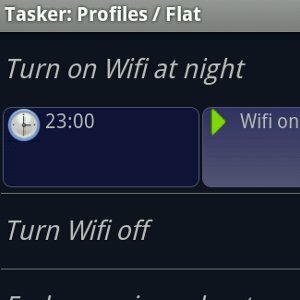 Laitteiden automatisoinnissa Android-tilassa on vain yksi 900 kiloinen gorilla, ja se on Tasker. Totta, Laama Käytä laamaa automatisoidaksesi Android-puhelimesi sijaintiprofiileilla ja muillaKuinka älykäs älypuhelimesi on asteikolla yhdestä kymmeneen? Se voi olla tarpeeksi fiksu käsittelemään sähköpostia tai auttamaan sinua tuntemattomien kaupunkimaisemien navigoinnissa. Mutta onko se tarpeeksi fiksu sammuttaaksesi ... Lue lisää on mahtava ilmainen automaatiosovellus, mutta sen tavoitteena ei ole Taskerin täysi teho. Tasker on maksettu sovellus (se maksaa 3,99 Englannin puntaa), joten emme ole koskaan peittäneet sitä yksityiskohtaisesti. Nyt on tullut aika jakaa kanssasi yksi markkinoiden ehdottomasti parhaimmista Android-sovelluksista.
Laitteiden automatisoinnissa Android-tilassa on vain yksi 900 kiloinen gorilla, ja se on Tasker. Totta, Laama Käytä laamaa automatisoidaksesi Android-puhelimesi sijaintiprofiileilla ja muillaKuinka älykäs älypuhelimesi on asteikolla yhdestä kymmeneen? Se voi olla tarpeeksi fiksu käsittelemään sähköpostia tai auttamaan sinua tuntemattomien kaupunkimaisemien navigoinnissa. Mutta onko se tarpeeksi fiksu sammuttaaksesi ... Lue lisää on mahtava ilmainen automaatiosovellus, mutta sen tavoitteena ei ole Taskerin täysi teho. Tasker on maksettu sovellus (se maksaa 3,99 Englannin puntaa), joten emme ole koskaan peittäneet sitä yksityiskohtaisesti. Nyt on tullut aika jakaa kanssasi yksi markkinoiden ehdottomasti parhaimmista Android-sovelluksista.
Taskerin voima on sen monipuolisuudessa: Se voi korvata yksin kymmeniä tarkoituksenmukaisia sovelluksia, jotka säätävät laitettasi kaikin tavoin. Haluatko laitteen lopettaa automaattisen pyörimisen, kun ravistat sitä tai kun alat tiettyä sovellusta? No, voit joko asentaa kokonaisen sovelluksen tehdäksesi tämän puolestasi, tai voit vain perustaa nopean Tasker-profiilin, jolla on täsmälleen sama vaikutus. Itse asiassa, jos joku on jo ajatellut tätä ajatusta, saatat ehkä löytää valmiiden profiilien ja tuoda sen vain Taskeriin.
Katsotaanpa Taskerin päärajapinta:
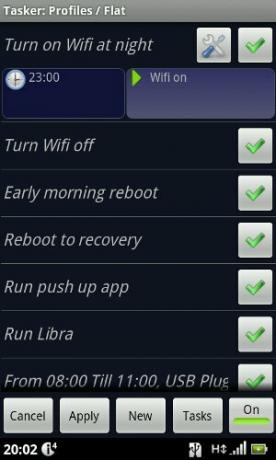
Tämä sattuu olemaan oma henkilökohtainen Tasker, joten saat kurkistaa omaan käyttöön. Käytän sitä kytkeäksesi WiFi pois päältä joka ilta, joten minun ei tarvitse miettiä sitä, käynnistää laite uudelleen joka aamu, koska Skype sekoittaa mikrofonin ja uudelleenkäynnistys on Ainoa asia, joka toimii, on käynnistettävä palautustilaan joka lauantai, joten en koskaan unohda suorittaa Nandorid-varmuuskopiota ja jopa muistuttaa itseäni tekemään joitain lisäosia ja kirjaamaan paino. Kaikki tämä on pieni murto-osa Taskerin kykyyn (yleisöllä kokeneilla Tasker-käyttäjillä on paljon yksityiskohtaisempia asetuksia, olen varma).
Luo yksinkertainen profiili saadaksesi tuntemaan Taskerin toiminta. Tämä profiili mykistää laitteen aina, kun laitan sen tekstipuoli alaspäin pöydälle. Kun käännän sen kuvapuoli ylöspäin, laite mykistyy.
Aloita, paina Uusi:
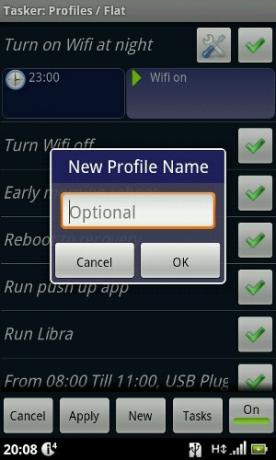
Kun olet valinnut profiililleni kuvaavan nimen (“Mykistä, kun puoli alaspäin”), Saan valita ensimmäisen” kontekstin ”:
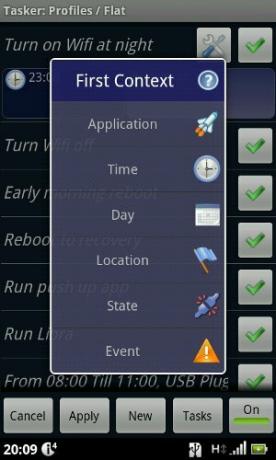
Konteksti on ”laukaista”. Meille se olisi "laitteen kääntämistä". Tämä on yksi Taskerin käytön ärsyttäviä osia - asiayhteyksiä on kymmeniä, mutta ei nopea tapa löytää tarvitsemasi muu kuin rullaaminen dokumentointi tai yrittämällä jokaista luokkaa, kunnes löydät tarvitsemasi.
Tasker pitää ”laitetta makuulla alaspäin” tilana (se on järkevää), joten napautetaan Osavaltio kategoria:
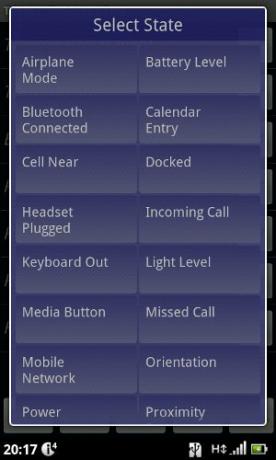
Oletko alkanut tuntea, kuinka kattava tämä sovellus on? Tässä on suunta oikeassa alakulmassa. Napautetaan sitä:
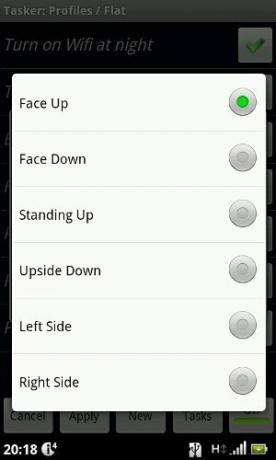
Meillä on kuusi erilaista suuntavaihtoehtoa. Teoreettisesti voisin saada laitteeni tekemään jotain hullua, kun laitin sen vasemmalle puolelle. Toistaiseksi katsotaan vain Kasvot alas.
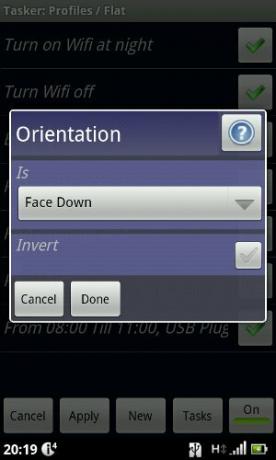
Kerran napautan Tehty, Tasker vie minut seuraavaan vaiheeseen, Tehtävän valinta. Tehtävän ei tarvitse olla vain yksi toimenpide - se voi olla myös toimintosekvenssi. Tässä meidän on vain vaimennettava laite.
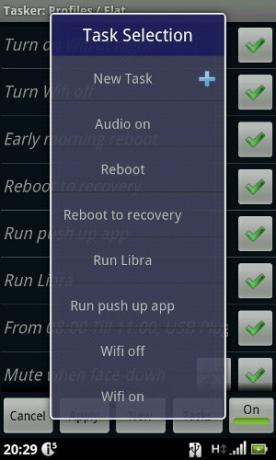
Minulla ei ole ennalta asetettua tehtävää tehdä tämä, joten luotakaamme uusi. Napaan Uusi tehtävä ja valitse nimi ”Mykistä laite“. Seuraavaksi minun on lisättävä toiminto napauttamalla + -painiketta:
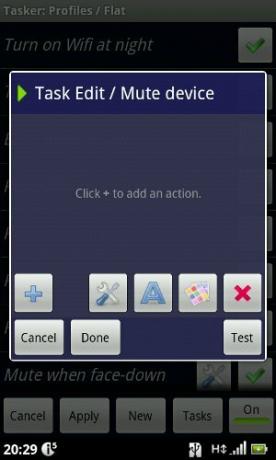
Käytettävissä olevien toimien runsaus näyttää jälleen kerran aluksi pelottavalta:
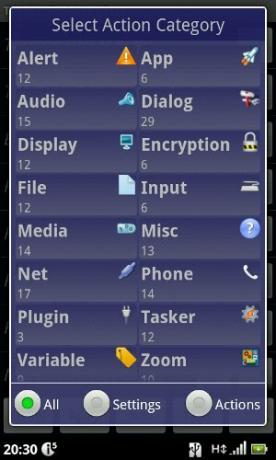
Se mitä haluan tehdä, näyttää liittyvän ääneen, joten napautetaan sitä ja katsotaan, mikä on sisällä:
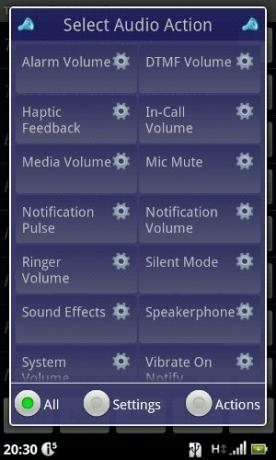
“Hiljainen tila" kuulostaa oikealta. Napauta sitä ja vaihda “tila”-Päällä”(Oletuksena on” Pois ”):
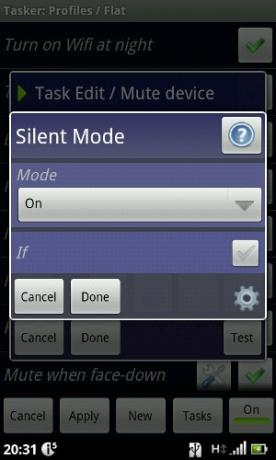
Nyt voimme testata tehtävämme napauttamalla Testata -painike - ei huono idea.
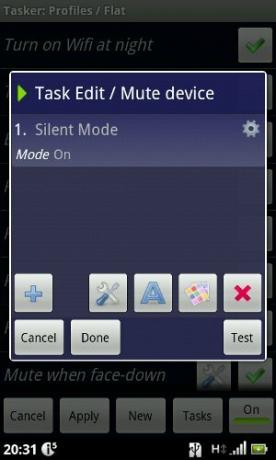
Kun olen tarkistanut tehtäväni toimivan, napsautin Tehty. Minulla on nyt perusprofiili valmis:
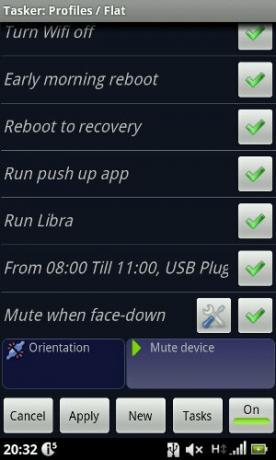
Kun käännän laitteen kuvapuoli alaspäin, se siirtyy hiljaiseen tilaan. Kun käännän sen taaksepäin, se palaa takaisin mihin tahansa tilaan se oli ennen kuin käänsin sen. Kuinka helppoa se on?
Voit pitää tätä "Hello World" -tyyppisenä tehtävänä Android Taskerille. Se on sovelluksen peruskäyttö, ja toivomme jakaa tulevaisuuden edistyneempiä käyttötarkoituksia. Parasta vielä: jos olet Tasker-guru ja sinulla on laitteellasi vahvoja profiileja, kerro niistä meille kommenteissa!


